WPS excel将两个单元格内容合并在一个单元格中的方法
时间:2023-05-24 08:44:00作者:极光下载站人气:32
wps办公软件有着非常强大的操作功能,在我们的日常生活中遇到需要进行各种数据和文档编辑的情况,那么我们可以通过WPS办公软件来操作即可,比如当你需要对一些数据进行处理的时候,那么我们可以使用WPS中的excel进行编辑,有些小伙伴在处理数据的时候,想要将两个单元格中的内容合并在一个单元格中,那么我们就可以通过一个合并的快捷方法来操作即可,特别是需要编辑的数据有很多的情况,那么我们不可能一个一个的去操作,因此通过一个简便的方法进行操作是非常好的,下方是关于如何使用WPS Excel将两个单元格中的内容放到一个单元格中的具体操作方法,需要的话可以看看。
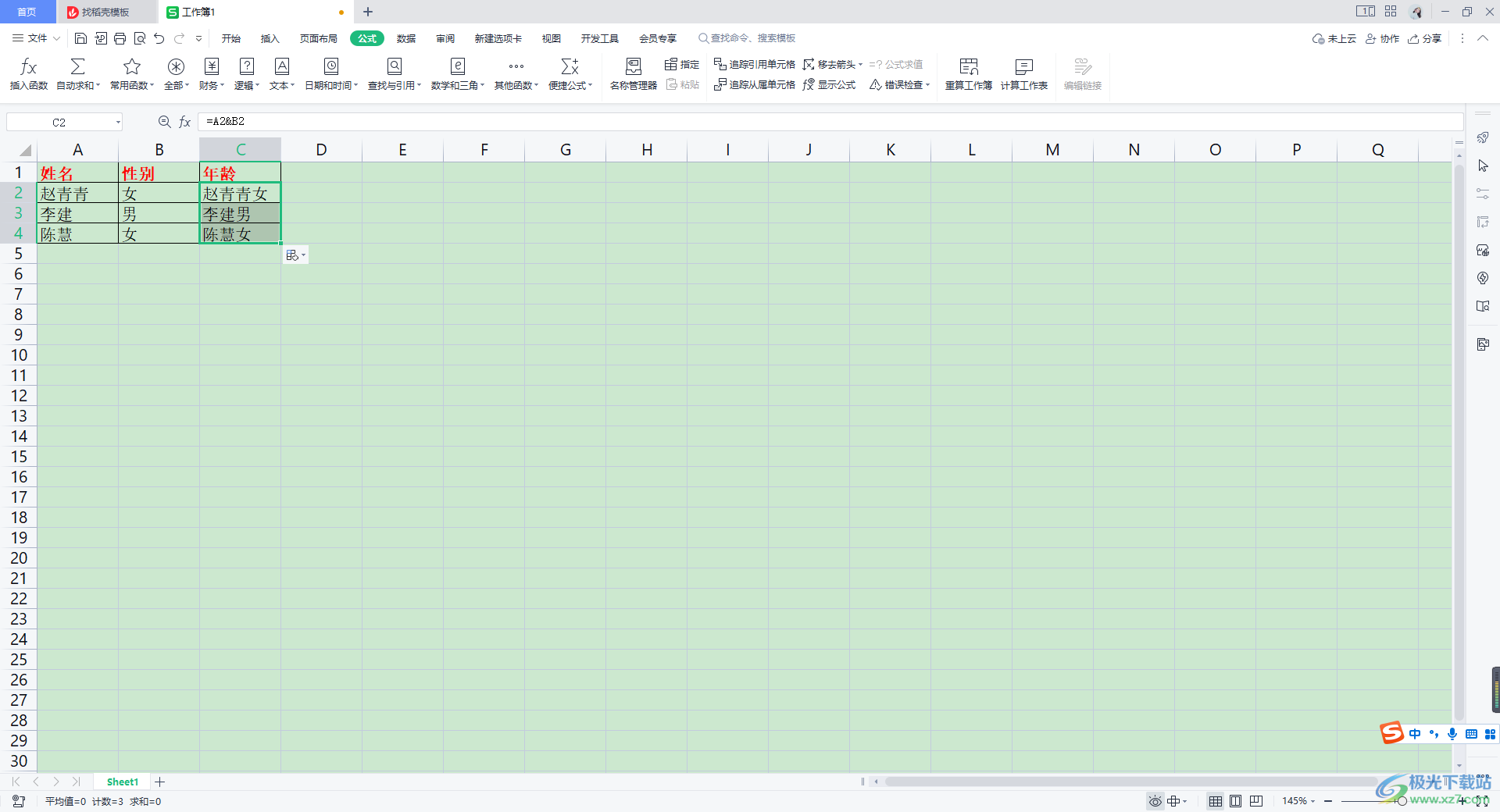
方法步骤
1.首先我们将需要进行编辑的数据表格打开,你可以看到我们的表格中的内容,如图所示。
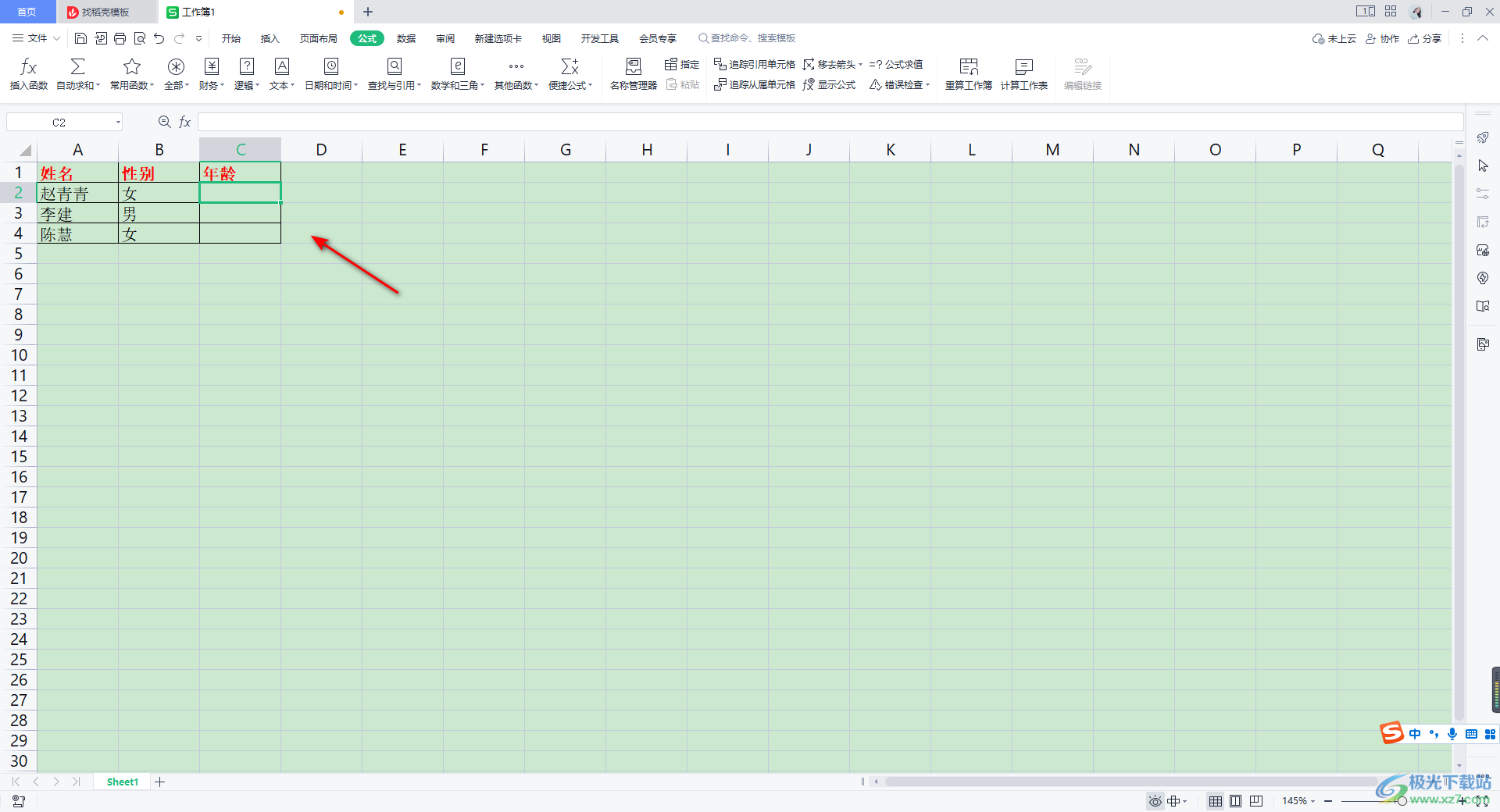
2.我们将鼠标定位到需要进行合并的单元格中,之后输入一个等于符号【=】,接着使用鼠标左键点击需要合并的第一个数据单元格,如图所示。
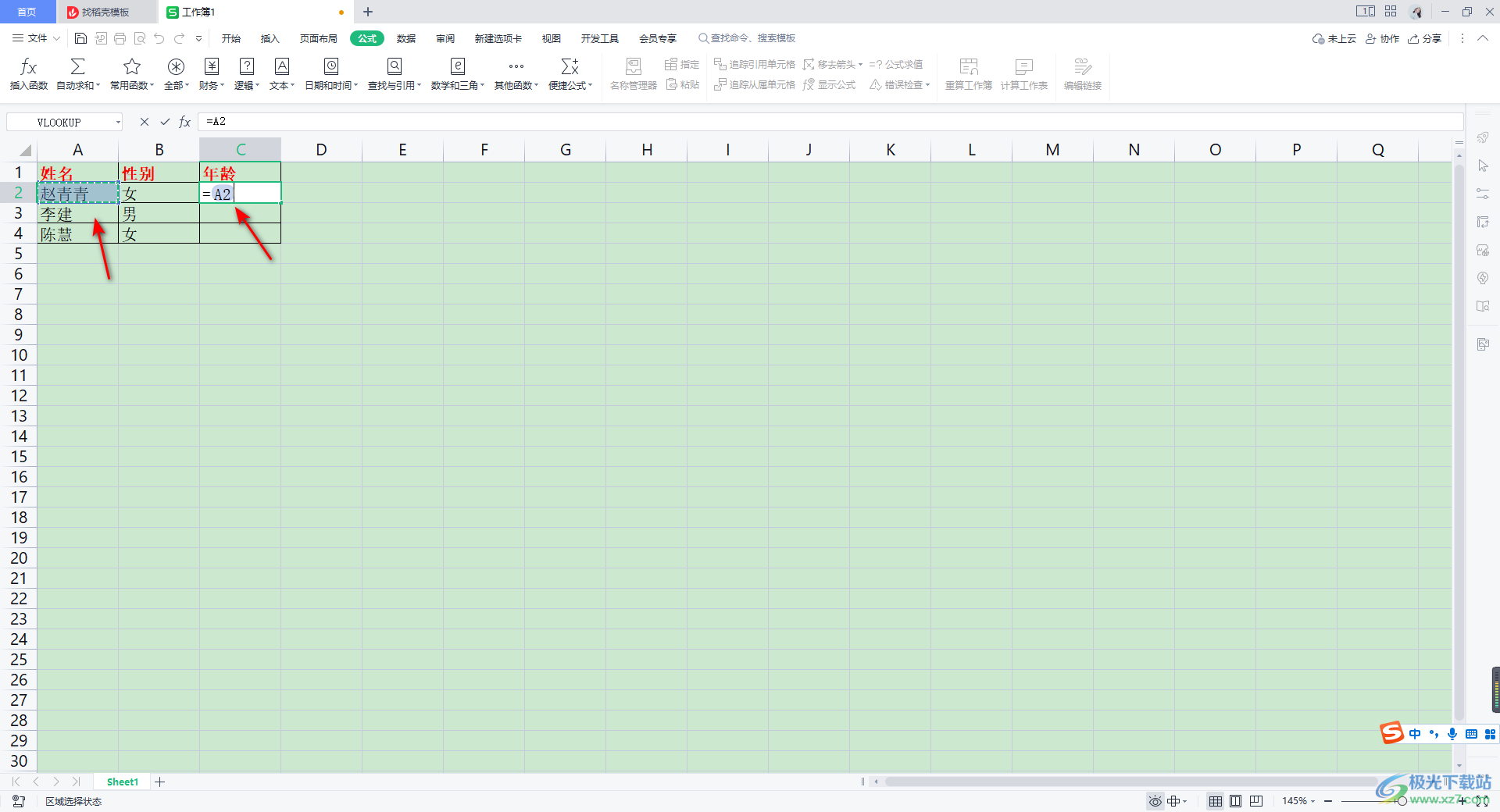
3.接着再输入【&】符号,然后使用鼠标左键点击一下第二个需要合并的数据单元格,如图所示。
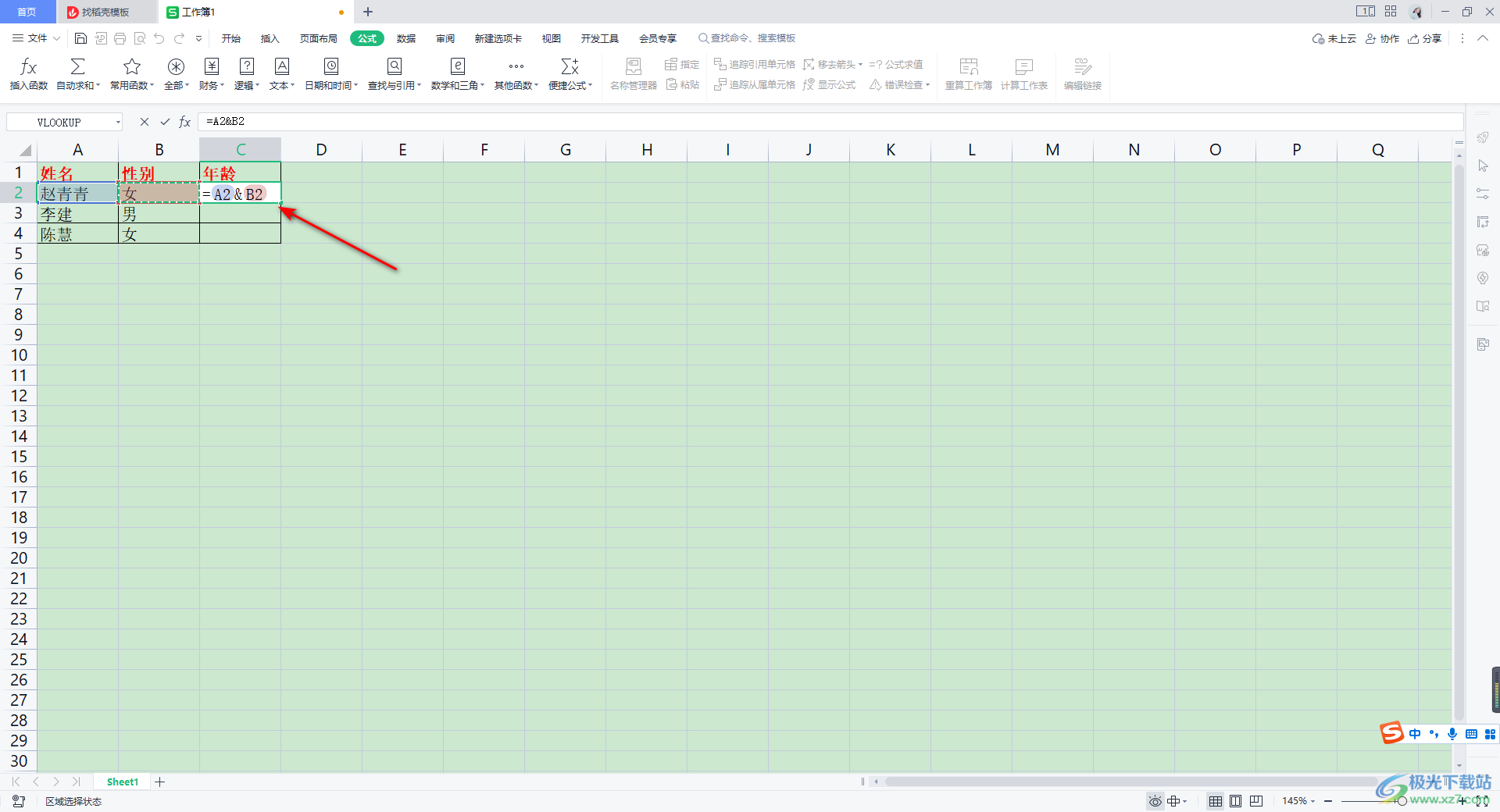
4.最后我们直接按下键盘上的enter回车键,那么我们需要合并的数据就合并到了,如果需要将后面的几个单元格中的内容都进行合并的话,那么我们就需要进行下拉填充。
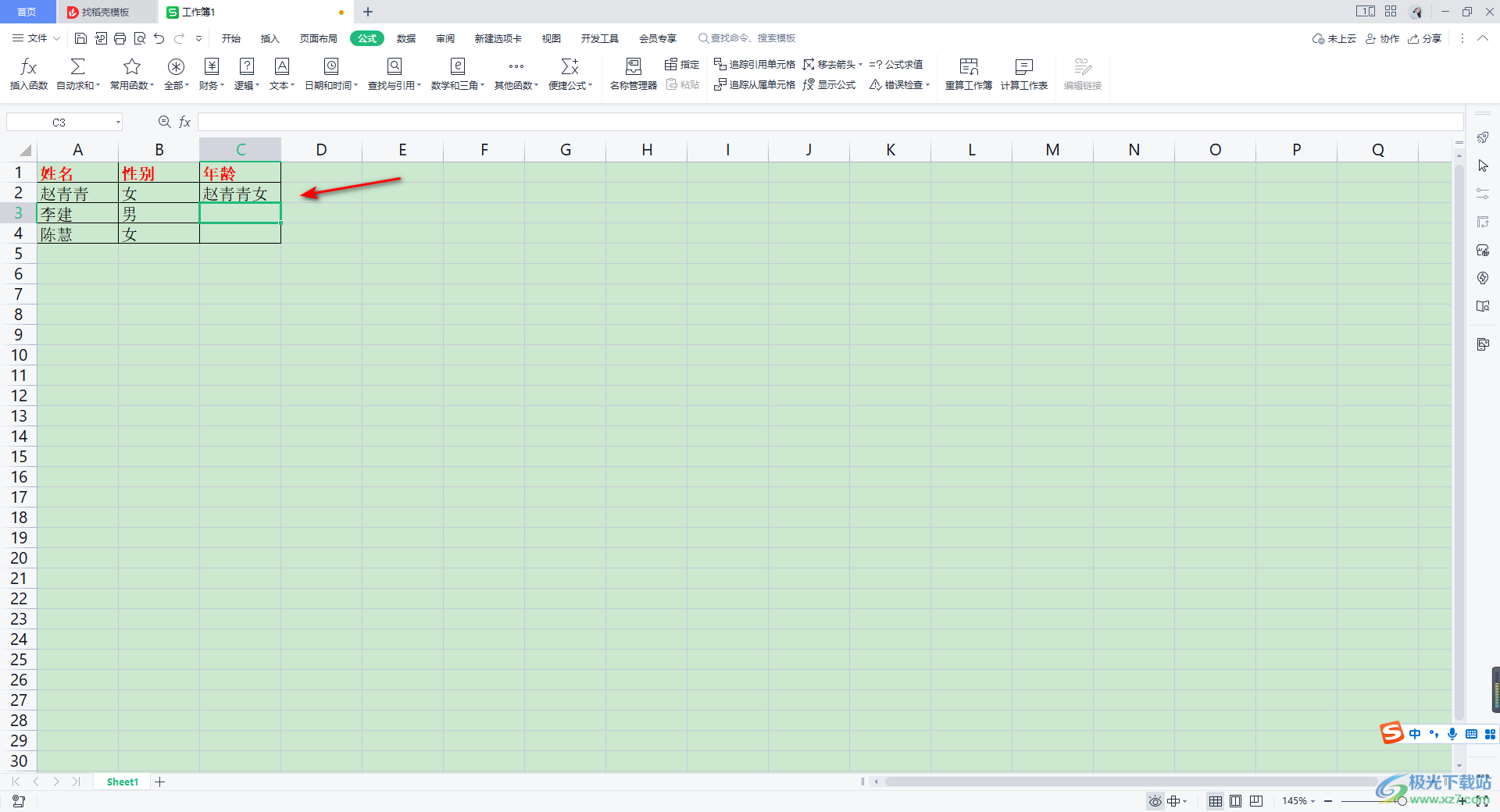
5.直接将鼠标定位到已经合并了之后的单元格中,将鼠标移动到该单元格的右下角的位置,当出现了【+】符号的时候,使用鼠标左键点击向下进行移动即可进行填充,那么我们其他需要进行合并的数据都完成了。

以上就是关于如何使用WPS Excel将两个单元格中的数据合并在一个单元格中的具体操作方法,有些时候我们需要将两个单元格中的数据进行合并,这样可以帮助自己更好的进行管理数据内容,那么可以按照上述方法来操作即可,感兴趣的话可以操作试试。

大小:176.00 MB版本:v11.1.0.10214 官方版环境:WinAll
- 进入下载

网友评论